- 1. Google Analytics - реєстрація в гугл аналітиці
- 2. Як працювати з гугл аналітикою
- Панель інструментів
- Основні звіти (розділи)
- відвідувачі
- джерела трафіку
- зміст
- Приклад звіту «Зміст по заголовкам»
- Цей горезвісний показник відмов
- 3. Висновок
- Додаткові джерела інформації по Google Analytics
Автор: Алла
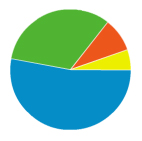 У цій статті мова піде про програму аналізу статистики для веб-сайтів Google Analytics ( «гугл аналітика», «гугл Аналітікс»). Я розповім (і покажу), як зареєструватися в гугл-аналітиці, як встановити та налаштувати програму і як з нею працювати.
У цій статті мова піде про програму аналізу статистики для веб-сайтів Google Analytics ( «гугл аналітика», «гугл Аналітікс»). Я розповім (і покажу), як зареєструватися в гугл-аналітиці, як встановити та налаштувати програму і як з нею працювати.
Для більшої об'єктивності все ж треба згадати, що крім гугл аналітики, я також використовую статистику LiveInternet, якій теж вельми задоволена. А ще більше задоволена їх поєднанням. Але сьогодні все ж мова піде про Google Analytics (GA).
Чим гарний гугл Аналітікс, крім інших своїх переваг, так це тим, що він за замовчуванням пов'язаний з усіма сервісами google, якими ви користуєтеся: наприклад, якщо ви захочете запустити рекламну кампанію в Adwords, її результати теж можна буде відстежувати за допомогою гугл Аналітікс.
А якщо у вас є пошта gmail, то додаткова реєстрація в GA не потрібна, ви можете увійти в систему, використовуючи логін і пароль свого поштового аккаунта. До цього кроку ми зараз і перейдемо.
1. Google Analytics - реєстрація в гугл аналітиці
Початок роботи для тих, у кого ще немає аккаунта. Якщо у вас вже є доступ до статистики «гугл аналітик», переходите відразу до другого пункту.
Заходимо за посиланням https://www.google.com/intl/ru/analytics/ і натискаємо на помаранчеву кнопку «Зареєструватися» у верхньому правому кутку.

Оскільки в сусідньому Табі (вкладці, вікні) у мене відкрита gmail-пошта, для якої я створюю аккаунт в «гугл аналітик», мені не потрібно вводити адресу електронної пошти, система мене «дізналася». Залишилося тільки ввести пароль (той же, що і в пошті).
Якщо у вас немає зареєстрованого ящика пошти gmail, можна відкрити його зараз. Але це по суті не обов'язково. Можна зареєструватися в гугл Аналітікс і за допомогою будь-якого іншого поштової скриньки.
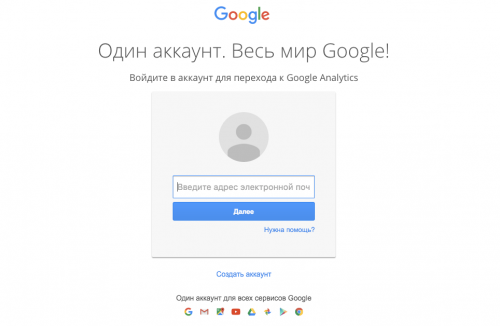
Потім вам буде потрібно ввести інформацію, що стосується вашого сайту, контактні дані та погодитися з умовами використання сервісу.

На виході ви отримуєте код відстеження Universal Analytics, який треба вставити в код сайту на всіх веб-сторінках вашого ресурсу.
Якщо виникли проблеми з розміщенням коду, перевірте себе за цими рекомендаціями:
Налаштування коду відстеження
Наступне вікно, яке ви побачите, буде виглядати приблизно так:
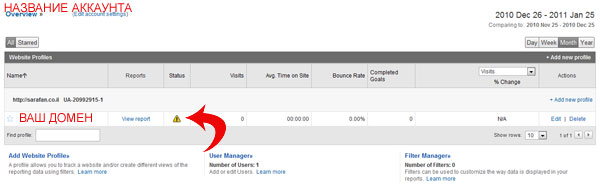
Жовтий значок навпроти назви домену означає, що система ще не розпізнала код, який ви встановили на сайті. Можна почекати, поки це станеться само собою, а можна прискорити процес, натиснувши на кнопку «Edit» ( «Редагувати») та близько такого ж жовтого значка натиснути на «Check Status». Якщо код вставлений коррректно, статус зміниться на «Tracking Installed» і навпаки домену ви побачите значок з годинником. Ось такий: 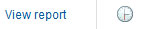
/ Невеликий відступ: незважаючи на те, що на самому початку роботи було встановлено російську мову, гугл аналітика чомусь весь час «спілкувалася» зі мною англійською. І тільки на цьому етапі я змогла зайти в «Налаштування» і знову встановити російську мову. Можливо, це залежить від налаштувань браузера (у мене на англ.). Сподіваюся, ви без проблем подолали ці етапи незалежно від мови. /
Згодом значок зміниться на ось таку зелену «галочку» 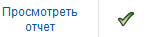
Це буде означати, що тепер гугл аналітик збирає і аналізує статистику вашого сайту. Натиснувши на «Подивитися звіт» ( «View report»), ви перейдете в Панель інструментів.
Далі на новому, тільки що створеному акаунті вивчати можливості системи не цікаво. 🙂 Так що продовжую на прикладі сайту Позитивні розповіді про пологи.
2. Як працювати з гугл аналітикою
Перед початком роботи варто звіритися з визначеннями основних термінів, що використовуються в системі, наприклад, тут:
Визначення показників >>
глосарій >>
Панель інструментів
Панель інструментів - це наша головна сторінка для роботи з гугл аналітикою, при одному погляді на яку можна отримати досить багато інформації. Іноді, якщо час підтискає, можна цим і обмежитися, так як такі дані як кількість відвідувань, переглядів сторінок, середній час перебування на сайті і показник відмов можна побачити прямо тут.
Верхній графік за замовчуванням будується по параметру «Відвідини», а в якості одиниці часу беруться дні. Але все це можна перебудувати так, як вам зручніше і правильніше. Як параметр можна вибрати перегляди сторінок, показник відмов і ін. (Вибирається в лівому верхньому прямокутнику - см. Картинку), а в якості одиниці часу можна вибрати день, тиждень або місяць (вибирається справа вгорі - теж см. Картинку).
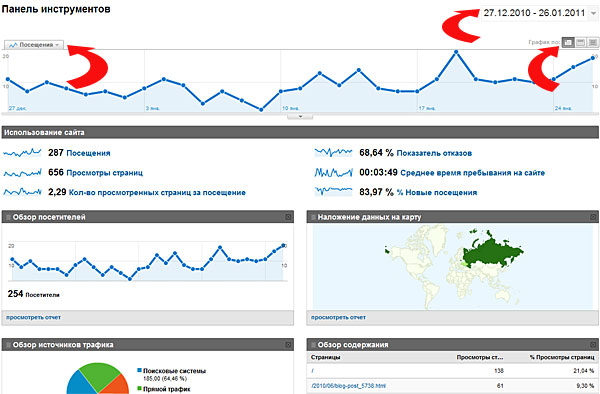
Також за замовчуванням в якості періоду часу система бере один місяць (від сьогоднішнього дня назад), але за допомогою календаря, який знаходиться справа вгорі, можна вибрати будь-якій діапазон дат. Я також часто використовую опцію порівняння, для цього треба поставити галочку в полі «У порівнянні з минулим» і вибрати період часу, з яким ви хочете порівняти ті чи інші параметри.
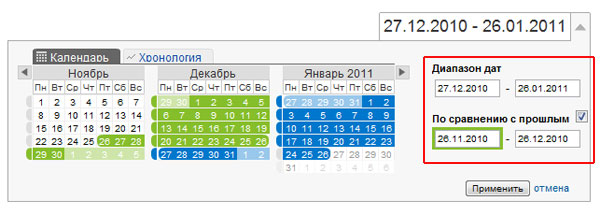
Основні звіти (розділи)
У лівому верхньому меню містяться наступні розділи:
- сповіщення
- відвідувачі
- джерела трафіку
- зміст
- цілі
У статті, яка називається «Google Analytics для чайників», ми будемо говорити тільки про відвідувачів, джерелах трафіку і зміст - це основні дані про сайті. Зміст саме цих розділів винесено за замовчуванням в Панель інструментів під верхнім графіком і даними «Використання сайту».
До речі, всіма цими блоками теж можна управляти на свій розсуд: якщо, наприклад, ви не хочете кожен день споглядати карту відвідувачів, клікніть на X в правому верхньому куті цього блоку, і він зникне. Встановити замість нього інший модуль можна на сторінці потрібного вам звіту - в кожному звіті вгорі є прямокутна кнопка «Додати на панель інструментів».
відвідувачі
Перший розділ гугл-аналітики, який розповість вам все, ну або майже все, про вашу аудиторії: скільки часу вони в середньому проводять на сайті, на яких мовах говорять, якими браузерами користуються, скільки нових відвідувачів щодо повернулися на сайт і ще багато чого.
Мені завжди цікаво дивитися, звідки прийшли відвідувачі (це, як правило, також завжди цікавить рекламодавців), географію відвідувань можна побачити в звіті «Накладення даних на карту».
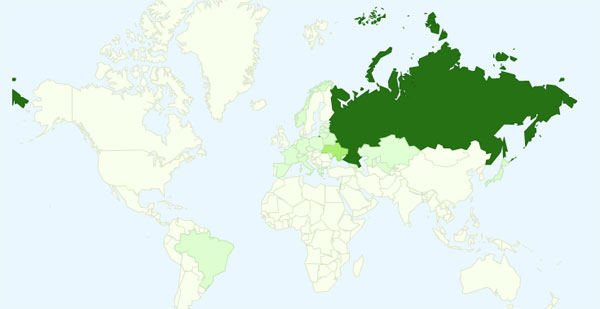
Тут дуже наочно показано, що більшість відвідувачів блогу живуть в Росії. Також є відвідувачі з України, Білорусі, Ізраїлю та інших країн - по чуть-чуть (ось навіть з Бразилії хтось заходив).
Також важливі такі параметри: абсолютно унікальні відвідувачі, перегляди сторінок, середній час перебування на сайті і показник відмов. Зверніть увагу, що показник «відвідування» буде вище значення «абсолютно унікальних відвідувачів», так як один і той же унікальний відвідувач може повертатися на сайт кілька разів на день, тим самим генеруючи кілька відвідувань.
джерела трафіку
Для мене це найцікавіший розділ в будь-якій системі статистики: тут можна дізнатися, з яких сайтів прийшли відвідувачі, який відсоток переходів з пошуку, за якими ключовими словами і т.д.
У звіті «Сайти-джерела переходів» ви отримуєте список посилань на вас ресурсів. При натисканні на будь-який з них ви отримаєте список сторінок, з яких були здійснені переходи. На що тут можна звернути увагу?
З сайту А до вас могло зайти відразу багато відвідувачів (наприклад, 100), а з сайту Б - всього 15. Але це не обов'язково означає, що вам треба домовлятися про довгострокову співпрацю з власником сайту А. Адже може бути, всі відвідувачі сайту А були нецільовими і пішли відразу ж, подивившись зміст всього лише однієї сторінки. А люди з сайту Б провели на сайті чимало часу, прочитали ще кілька статей і можна припустити, що в майбутньому вони повернуться ще. Такі висновки можна зробити, проаналізувавши дані цього звіту - кількість переглянутих сторінок, час перебування на сайті,% нових відвідувань і показник відмов.
До речі, в цьому і деяких інших внутрішніх звітах, замість таблиці з цифрами ви можете подивитися барвистий графік у відсотках (кругову діаграму) або гістограму (стовпчики).
У звіті «Пошукові системи» ми бачимо список пошукових систем, з яких на сайт прийшли відвідувачі. При натисканні на yandex, наприклад, отримаємо список ключових слів, за якими прийшли на сайт саме з яндекса. Якщо подивитися, за якими словами приходять з google, побачимо зовсім інший список слів. Можна починати аналізувати, в чому відмінність сайту для цих двох пошукових систем, і як оптимізувати сайт під кожен з них.
Вкладка «Прямий трафік» - це відвідувачі, які вставили в адресний рядок браузера адресу вашого сайту, тобто їх не надіслав якийсь посилається сайт, вони самі себе прислали. Враховуйте, що серед цих «прямих» відвідувачів є і ваші власні заходи, якщо ви не наклали на них фільтр.
Вкладка «AdWords» актуальна для тих, хто користується сервісом реклами AdWords і пов'язав її з аккаунтом аналітики. (Ми вже говорили про це на початку поста).
зміст
Це, звичайно, теж дуже важлива складова статистики будь-якого якісного сайту (призначеного для людей). Саме тут можна дізнатися, які сторінки сайту найбільш відвідувані, а які зовсім не отримують уваги читачів.
«Найпопулярніші сторінки сайту» - цей звіт складається за URL, по посиланнях. Якщо у вас на блозі не встановлені ЧПУ - Человекопонятние урли, то як в моєму випадку в звіті вони можуть виглядати приблизно так «/2010/06/blog-post_5738.html» (цей блог знаходиться на платформі blogger ). Не варто повторювати мою помилку, мучитися і співвідносити їх з сайтом. Краще відразу подивитися звіт «Зміст по заголовкам». 🙂
«Найпопулярніші сторінки виходу» - цей звіт гугл-аналітики демонструє, з яких сторінок користувачі залишають сайт.
Цікава нова «фішка» під назвою «Статистика сторінки» - поки в бета-версії. Натиснувши на неї, ми отримуємо розворот сторінки сайту з кількістю кліків у відсотках на кожну посилання, що знаходиться на цій сторінці. Це дозволяє дізнатися, на які заголовки / модулі / блоки і просто посилання в тексті клацають ваші відвідувачі, а які залишаються поза увагою - дуже важливий інструмент для аналізу. Тільки поки, мабуть, над ним ще працюють.
Приклад звіту «Зміст по заголовкам»
На цьому скріншоті видно: к-ть переглядів сторінки, унікальні перегляди сторінки, средн. тривалість перегляду сторінки, показник відмов і відсоток виходів. Все це за минулий місяць, так як саме так визначено діапазон дат.

З останніми двома показниками часто трапляється плутанина. Про це добре сказано на сайті Web-metrics (Агентства iConText):
Показник відмов (Bounce Rate) показує, який відсоток відвідувачів, які потрапили звідкись ззовні (ні з іншої сторінки цього ж сайту!) На дану сторінку, з неї ж і пішов - тобто, чи натиснув на посилання на зовнішній сайт, або закрив браузер, або набрав в адресному рядку інший сайт. Для кожної сторінки цей показник розраховується окремо, а потім для всього сайту вважається середнє значення.
% Виходів, в свою чергу, показує, для якої кількості відвідувачів дана сторінка стала останньою у відвідуванні. При цьому до даної сторінки відвідувач міг переглянути хоч сотню інших сторінок.
Цей горезвісний показник відмов
Яким він повинен бути? Це питання дуже хвилює всіх, кому небайдужа доля свого блогу чи сайту. Адже багато хто, побачивши «страшну» цифру в 60 з гаком відсотків, стурбовані тим, що занадто багато відвідувачів залишають ресурс, побувавши за все на одній сторінці.
Наводжу відповідь Тимофія Путинцева (фахівця агентства iConText):
Зрозуміло, що дуже високий показник відмов - в районі 90% - означає, що контент не зацікавив відвідувача, або ви просто залучили "неправильну" аудиторію (наприклад, за допомогою контекстної реклами). Однак важко сказати, який показник відмов оптимальний. Якщо запитати про це представників Google, вони скажуть, що прийнятне значення - від 50% до 60%. З нашого досвіду, в великих онлайнових магазинах середній показник відмов - близько 40%. Однак для блогу, де весь контент розташовується на одній сторінці, bounce rate може досягати і 80%, і це абсолютно нормально.
Детальніше про відсоток відмов (Bounce Rate) читайте в цій статті: Показник відмов на сайті
3. Висновок
У цій статті ми розглянули лише самі основні моменти установки і роботи з гугл Аналітікс. Ми не встановлювали систему на кілька піддоменів, не змінювали код, який отримали від google аналітики, які не налаштовували додаткові модулі, які не накладали фільтри, не встановлювали статистику для пошуку на сайті, не працювали з цілями і конверсіями і ще багато чого не робили. Можливості гугл аналітики дуже широкі, і якщо ви захочете освоїти їх на більш професійному рівні, для цього в Мережі є все, що вам необхідно.
Додаткові джерела інформації по Google Analytics
Довідковий центр Google Analytics - дуже багато допоміжних матеріалів по роботі з системою «від виробника»: від початку роботи з гугл-Аналітікс до складання докладних звітів і можливих рішень технічних проблем.
Як правильно встановити Google Analytics, і налаштувати його під Рунет - установка і використання GA для просунутих користувачів.
Як зв'язати Google Analytics і Google AdWords - для тих, хто займається рекламою в Google Adwords.
Керівництво: Звіти AdSense в Analytics
На що тут можна звернути увагу?
